Il tuo iPhone vibra e suona, ma lo schermo è completamente nero? Hai premuto il pulsante o toccato lo schermo con forza, ma ancora non appare nulla? Ora, niente chiamate, niente messaggi, niente giochi... perché semplicemente non puoi accenderlo.
Sfortunatamente, avete incontrato il cosiddetto schermo nero della morte. Ma niente panico. Sono il proprietario di un negozio di riparazioni di smartphone. Ogni mese, servo centinaia di clienti per i loro vari problemi di iPhone. Lo schermo nero è solo uno dei più facili da affrontare.
Ed eccomi qui a presentarvi alcuni dei modi più efficienti per riparare lo schermo nero dell'iPhone a casa, in modo da non diventare un pazzo per mano dei riparatori locali. Continua a leggere.
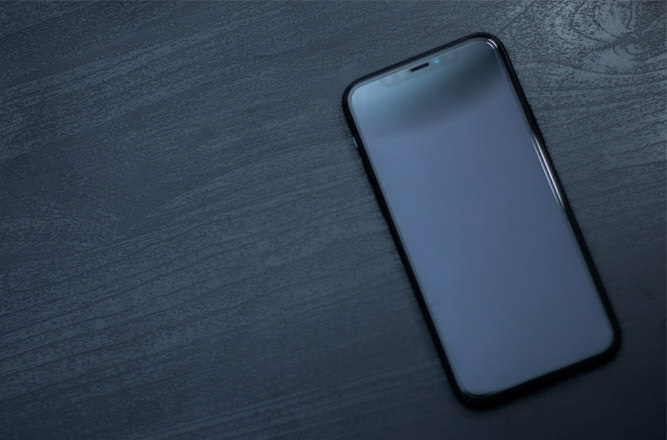
Perché il mio iPhone ha uno schermo nero?
Perché il tuo iPhone diventa improvvisamente nero? Beh, ci sono principalmente 2 tipi di problemi in corso: hardware o software. Secondo la mia esperienza nelle riparazioni, c'è un'alta probabilità che tu possa risolvere il problema a casa in 30 minuti.
Ma prima, è necessario identificare se si tratta di un problema hardware o software, poiché i rimedi per ciascuno sono completamente diversi.
Guasti hardware
Ricordate qualche momento o incidente recente in cui avete fatto cadere il vostro iPhone o l'avete bagnato? Se sì, il problema può essere con l'hardware. Potrebbe essere che il cavo LCD dell'iPhone si sia staccato, o che il display sia rotto, o che il pulsante home vada in tilt.
Crash del software
Hai cliccato su un programma difettoso su internet e hai scatenato un attacco malware? Avete effettuato il jailbreak del vostro telefono? O ci sono stati degli aggiornamenti di iOS? C'è qualche app che si blocca? In ogni caso, un errore di sistema e di software è, nel 95% dei casi, responsabile di uno schermo dell'iPhone che diventa nero.
Note: La buona notizia per voi è che in questo momento, i vostri dati non sono stati cancellati, e potete ancora recuperarli con qualche aiuto.
Detto questo, ho messo insieme 7 soluzioni più fattibili ed efficaci che si possono prendere per risolvere la schermata nera della morte qui sotto. Cominciamo prima con i problemi di software perché è la ragione più comune.
Come risolvere lo schermo nero dell'iPhone?
A volte, un semplice trucco come un hard reset fa miracoli. Vuoi sapere come si fa? Controlla il Metodo 1 per le procedure dettagliate. Se hai provato ma non vedi risultati positivi, passa al Metodo 2. Ovviamente, il tuo iPhone richiede un trattamento speciale a questo punto.
1. Riavviare o forzare il riavvio dell'iPhone
Riavviare o forza il riavvio il vostro iPhone è il modo più comune per terminare tutti i processi in esecuzione nel vostro iPhone e rinfrescare la sua memoria. Ma ricorda, non tentare un riavvio forzato troppo spesso, in quanto può abbassare il valore di secondo mercato del tuo iPhone per la rivendita.
Se l'hard reset non ha funzionato, rilassatevi. Questo significa semplicemente che hai bisogno di un tipo di ripristino più profondo. Puoi provare il mio strumento più raccomandato —— Mobitrix Perfix, anche la mia arma segreta per riparare centinaia di iPhone al mese senza sforzo. È veloce, professionale e super facile da usare, dedicato solo agli errori di sistema di iOS. Inoltre, rispetto all'utilizzo di iTunes, con questo strumento non si perde nessun dato.
Ecco una tabella qui sotto per il vostro riferimento, in modo che non vi sentiate troppo complicati mentre prendete la decisione giusta.
| Metodo | Tempo stimato | Tasso di successo | Perdita di dati | Operazione |
|---|---|---|---|---|
| Mobitrix Perfix | entro 30 minuti | 95% | NO | Facile |
| iTunes per aggiornare o ripristinare | Diverse ore | 50% | Aggiornamento: No Ripristino:Sì | Complesso |
| iTunes con modalità DFU | Diverse ore | 30% | SI | Molto complesso |
| Apple Store | Diversi giorni | È necessario lasciare il telefono lì per alcuni giorni, e pagare una tassa più alta per questo (costi di trasporto e manutenzione, ecc.) | ||
2. Fissare lo schermo nero di iPhone tramite Mobitrix Perfix
Cosa può Mobitrix Perfix fare? Mobitrix Perfix è dotato di grandi caratteristiche che possono risolvere rapidamente lo schermo nero dell'iPhone mantenendo tutti i dati dell'iPhone al sicuro. Ecco alcuni dei vantaggi che Mobitrix Perfix può offrirti.
Vantaggi
- Veloce: Il processo di riparazione richiede solo 30 minuti e può risolvere rapidamente il problema dello schermo nero del tuo iPhone.
- Alto tasso di successo: Vi offre un alto tasso di successo fino al 95% nelle sue procedure di riparazione standard e del 99% in quelle avanzate..
- Facile da usare: Il processo di Mobitrix Perfix è semplice. Chiunque può seguire i passi senza alcun background tecnico.
Passi
- Installare e lanciare Mobitrix Perfix sul tuo computer.
- Collega il tuo iPhone al computer.
- Scegliete l'opzione Start dal menu e iniziate la riparazione.

Mobitrix Perfix si dimostra sempre la mia soluzione più vantaggiosa per i clienti. Tuttavia, se sei interessato, potresti anche dare un'occhiata ad altre opzioni come iTunes.
Attenzione però, molti utenti di iPhone hanno segnalato iTunes come super complicato da usare. Spesso impiega lunghe ore per ripristinare, o non riesce a riconoscere l'iPhone. Anche per i tecnici esperti come me, è piuttosto ostile.
3. Mettere l'iPhone in modalità di recupero e ripristinare con iTunes
iTunes offre due modi per risolvere il problema dello schermo nero dell'iPhone: modalità di recupero e modalità DFU. Prima di passare ai passaggi, è meglio controllare i vantaggi e gli svantaggi dell'utilizzo della modalità di recupero con iTunes.
Vantaggi
- È uno strumento introdotto da Apple.
- È sicuro da usare.
Svantaggi
- Il processo è lento e potrebbe richiedere alcune ore.
- Il tasso di successo è molto basso.
- L'opzione di ripristino cancellerà tutti i tuoi dati.
Passi
- Collega il tuo iPhone al computer e lancia l'applicazione iTunes.
- Metti il tuo iPhone in modalità di recupero seguendo i passi secondo il vostro modello di iPhone.
- iPhone 8 e successivi:
- iPhone 7 e iPhone 7 Plus:
- iPhone 6s e precedenti:
- Continuate a tenere premuti i pulsanti finché non vedete la scritta schermo di recupero sul tuo iPhone.
- Scegli aggiornamento o ripristino secondo le vostre esigenze.
Premere e rilasciare il pulsante Volume su. Poi premi e rilascia il pulsante del volume giù. Dopo di che, premi e tieni premuto il pulsante laterale. Continua a tenere premuto il pulsante laterale.
Tenga premuto il pulsante Volume giù e il pulsante Sleep/Wake allo stesso tempo, poi continui a tenere premuto il pulsante Volume giù.
Tieni premuto il pulsante Sleep/Wake e il pulsante Home allo stesso tempo, poi continua a tenere premuto il pulsante Home.

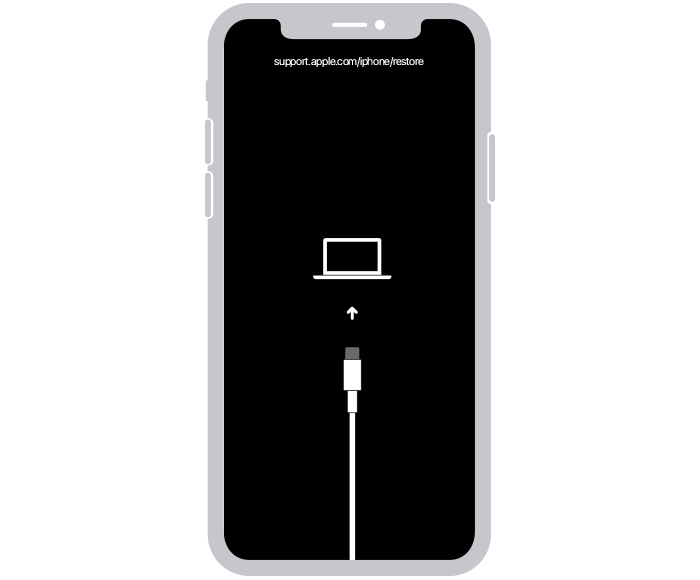

Come Perfix, iTunes è una soluzione per tutti i tipi di problemi di iOS. L'ho usato per la prima volta per riparare gli iPhone per la mia attività. C'era però qualcosa che poteva davvero infastidirmi. Per esempio, non ha una barra di progresso per dirmi quanto tempo dovrei far aspettare i miei clienti. Il risultato era che i miei clienti finivano per perdere la pazienza, e io non riuscivo a consegnare quanto impegnato. Se avete intenzione di utilizzare questa soluzione, preparatevi ad aspettare per ore.
Se la modalità di recupero non può funzionare, dovrete ricorrere al ripristino del vostro iPhone tramite la modalità DFU. Come qualcuno che ha riparato innumerevoli iPhone, vi suggerisco di non andare per la modalità DFU a meno che non siate costretti, perché usarla per riparare il vostro iPhone ha implicazioni più serie di quanto si possa pensare.
4. Mettere l'iPhone in modalità DFU e ripristinare con iTunes
Rispetto alla modalità di recupero, DFU è la modalità più profonda per aiutare a ripristinare l'iPhone da uno schermo nero. Ma questo metodo è molto complicato e richiede conoscenze tecniche per seguire tutti i passi della procedura. Viene fornito con gravi svantaggi, come:
- Cancella tutti i dati del tuo iPhone.
- Questo processo richiede molto tempo e ha un tasso di successo molto basso.
- Viene fornito con alcuni requisiti sull'hardware dell'iPhone.
5. Carica il tuo iPhone
Può essere divertente se continuate a farvi prendere dal panico per la schermata nera del vostro iPhone quando il problema probabilmente riguarda solo il basso livello della batteria. E sì, succede spesso. La tua batteria si sta scaricando, quindi mostra una schermata nera. In questi casi, puoi caricare il tuo iPhone per vedere se si accende.

6. Controlla se il tuo iPhone si sta surriscaldando
Anche il surriscaldamento può causare problemi al vostro iPhone. Tieni sempre sotto controllo la temperatura del tuo iPhone tastando il retro del dispositivo. Se si sente molto caldo, potresti dover aspettare che si raffreddi e vedere se il problema dello schermo nero dell'iPhone è risolto.
Se tutti i metodi spiegati sopra non funzionano per voi, allora il problema non è software ma hardware. In questo caso, dovrete contattare il supporto Apple in modo che possano risolvere il problema per voi.
7. Contatta Apple
I problemi di software e di ricarica sono facili da affrontare, e si possono risolvere direttamente a casa. In confronto, i problemi hardware sono molto più complicati da gestire.
Anche se ci sono numerosi set di strumenti di riparazione hardware per iPhone fai da te venduti online, non dovresti rischiare di riparare il tuo iPhone da solo.
L'opzione migliore è contattare il supporto Apple. Prima di andare all'Apple Store, prendi un appuntamento in anticipo per non fare la fila. Ma qui ci sono alcuni fattori da considerare per quanto riguarda il supporto Apple.
- Tempo: Il supporto Apple ha bisogno di alcuni giorni per controllare il tuo dispositivo e tornare da te per la riparazione.
- Costo: Potrebbe costarvi molto se il problema non viene affrontato in garanzia. Oltre a questo, dovrete anche sostenere il trasporto e altri costi.
- Garanzia Apple: Puoi anche andare in alcuni negozi di riparazioni locali oltre al supporto Apple, ma potrebbe influire sulla tua garanzia Apple.
FAQ su iPhone schermo nero
C'è un po' di confusione? Non preoccupatevi. Qui ho risposto ad alcune delle domande più comuni che potresti voler sapere.
Cosa succede se un iPhone è bloccato su una schermata nera con una ruota che gira?
Ruota che gira, schermo rosso o iPhone continua a caricarsi... tutti questi problemi sono comuni dopo aver aggiornato il vostro iPhone all'ultima versione. Non c'è nulla di cui preoccuparsi perché Mobitrix Perfix può risolvere questi problemi.
Come evitare di nuovo una schermata nera sul tuo iPhone?
Per evitare che il vostro iPhone abbia di nuovo lo schermo completamente nero in futuro, ecco alcuni consigli per voi:
- Tieni sotto controllo la salute della batteria del tuo iPhone.
- Scaricare o installare solo applicazioni da una fonte affidabile.
- Non fare il jailbreak del tuo dispositivo perché causa molti problemi.
- Evitare che le applicazioni causino glitch.
- Non lasciare che il tuo iPhone si surriscaldi.
Tutti i metodi elencati in questo articolo risolveranno sicuramente il problema dello schermo nero del tuo iPhone con un problema di software. Ma se vuoi fare in fretta senza perdere dati, allora Mobitrix Perfix è la vostra opzione perfetta.
Fai riparare il tuo iPhone adesso. Riconnettiti con amici e clienti all'istante. E torna ai tuoi spettacoli e giochi in pochissimo tempo.
.